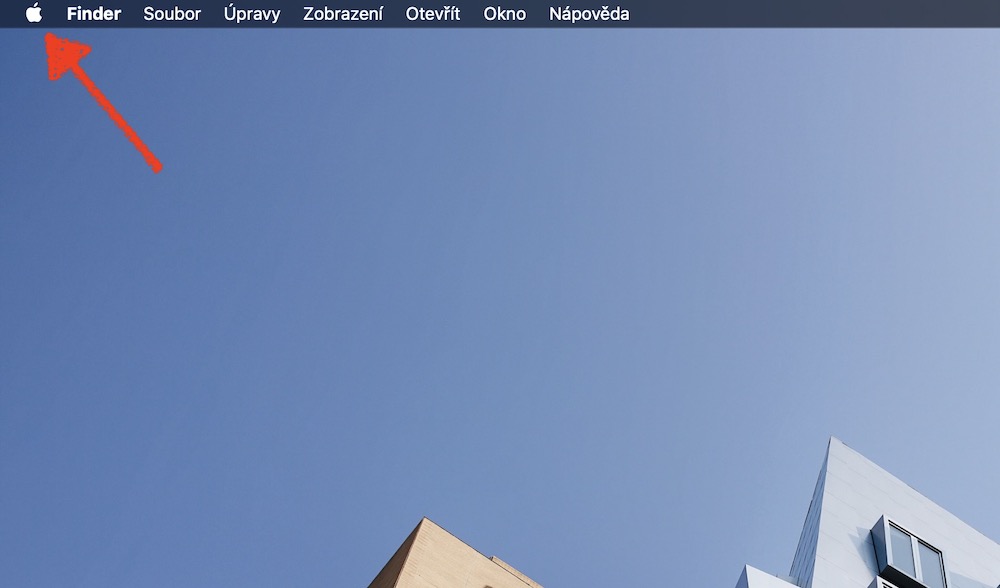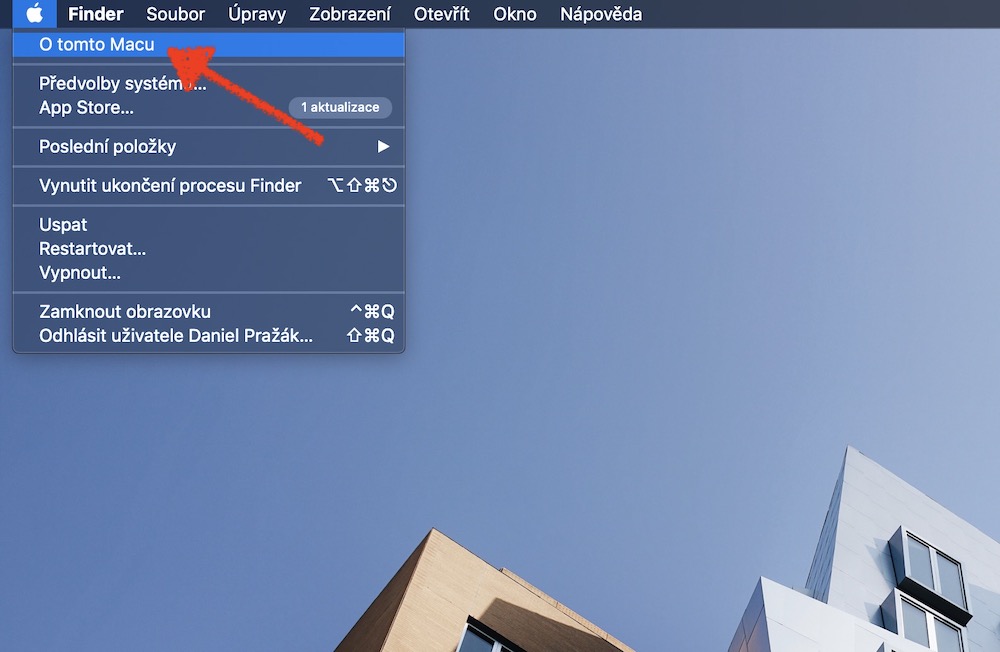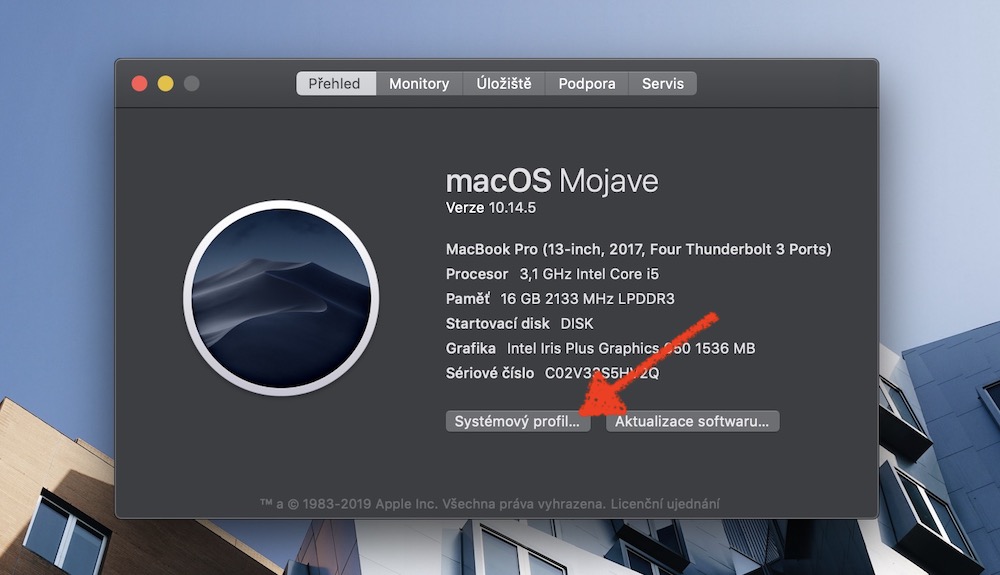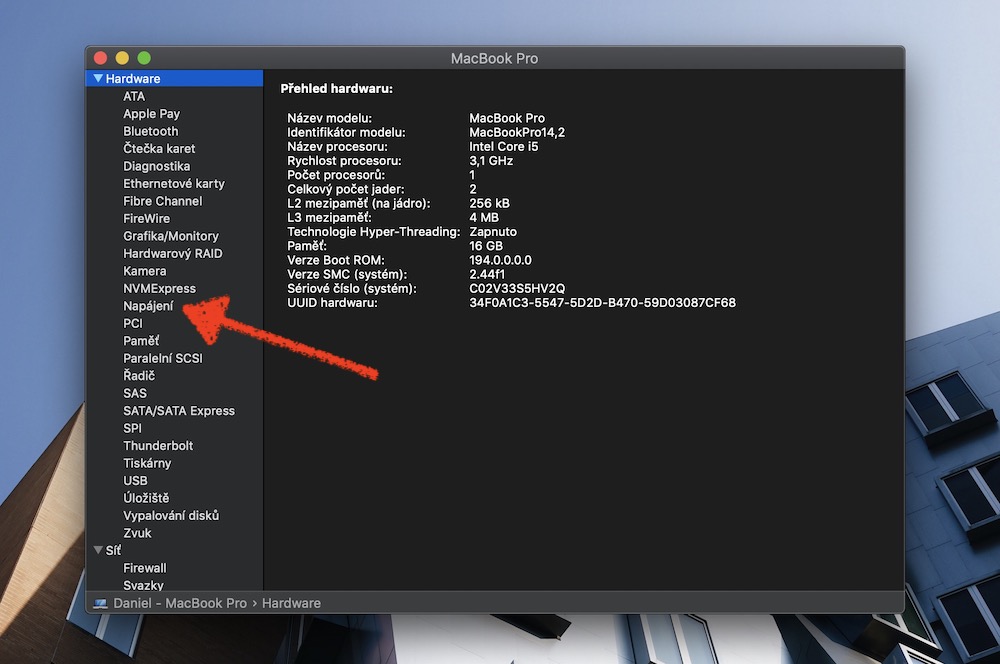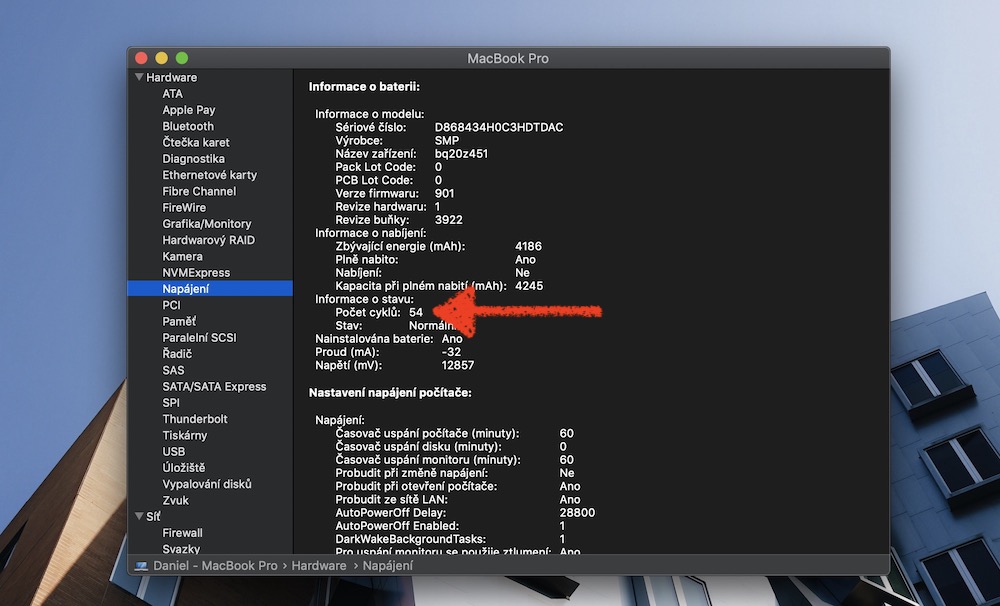iPhone であっても Mac であっても、バッテリーとバッテリー寿命は重要です。私たちのほとんどは、iPhone のバッテリーを維持するための基本的なヒントやコツを知っています。しかし、Mac のバッテリーの寿命を延ばす方法や問題を解決する方法をご存知ですか?
数千サイクル
すべての新しい MacBook のバッテリーは、数千回の充電サイクルを簡単に処理できます。 1 回の充電サイクルは、MacBook のバッテリーが使用中に完全に放電されるときです。画面の左上隅にある Apple メニューをクリックすると、MacBook のバッテリーが完了したサイクル数を確認できます。ここで選択します このMacについて -> システムプロファイル…をクリックし、情報ウィンドウの左側のパネルで を選択します。 ナパジェニ.
コットン製バッテリー
私たちと同じように、Mac のバッテリーが最適に機能するには適切な快適さが必要です。
- この点では温度が重要な役割を果たします。 Mac の理想的な動作温度は 10°C ~ 35°C です。
- コンピューターを長期間 (たとえば、1 か月) 使用しないことがわかっている場合は、コンピューターの電源を切ります。
- オペレーティング システムとすべてのアプリケーションを慎重かつタイムリーに更新することを忘れないでください。
- 画面の明るさとキーボードのバックライトを最大までオンにして、Mac の消費電力を不必要に増加させないでください。
- V システム環境設定 -> Úsporaエネルギー 必要に応じて設定を行ってください。
- 外付けドライブおよび接続されている周辺機器の使用を中止する場合は、それらを取り外してください。
厳重に監視されたバッテリー
Mac でバッテリーの状態を簡単に監視できます。に行く システム環境設定 -> Úsporaエネルギー そしてカードには バッテリー オプションを確認してください メニューバーにバッテリーステータスを表示。その後、メニューバーの右側にバッテリーアイコンが表示され始めます。従来のように、左ボタンでバッテリー記号をクリックするとすぐにコンテキスト メニューが表示され、たとえばバッテリーをパーセンテージで表示するだけでなく、現在どのアプリケーションのバッテリー残量が最も大きいかなどの情報も選択できます。消費への影響。クリックと同時にキーを押し続けると オプション, バッテリーの状態(状態)も表示されます。
バッテリーが完全に放電するまでの残り時間はアプリで確認できます アクティビティモニター、タブ上 エネルギー。サードパーティのアプリもバッテリーの状態を監視するのに最適です。 バッテリーの健康.